Инструкция для работы с почтовым ящиком на сайте www.canmos.ru
Работать с почтовыми ящиками, зарегистрированными на сайте www.canmos.ru, можно как через WEB-интерфейс, так и через почтовые клиенты (The Bat!, Mozilla Thunderbird, Outlook и т.д.). В данной статье описывается работа через WEB-интерфейс.
Для чтения электронных сообщений с почтового ящика, зарегистрированного на сайте www.canmos.ru, следует:
1. Зайти на сайт www.canmos.ru и перейти ко вводу логина и пароля для входа в почту, выбрав в меню слева пункт "ВХОД В ПОЧТУ" (Рис. 1).
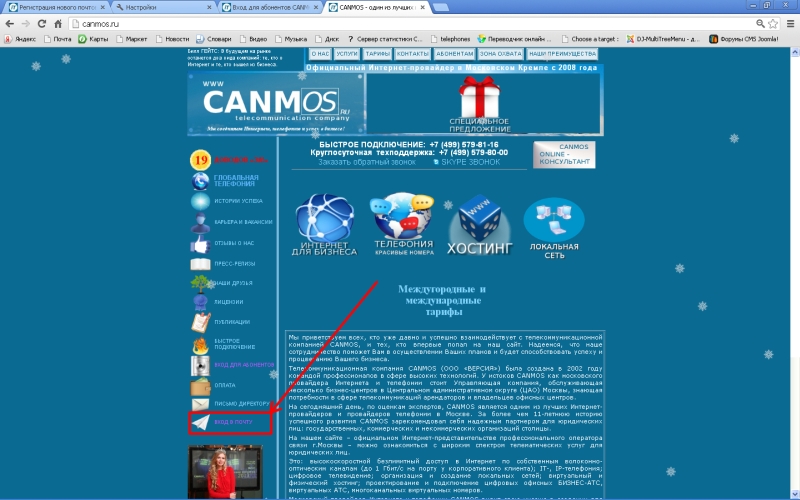
Рис. 1
2. В открывшейся странице (Рис. 2) вводим:
- в поле "Ваш E-mail" - адрес электронной почты;
- в поле "Пароль" – свой пароль электронной почты;
- выбрать кнопку "Войти".
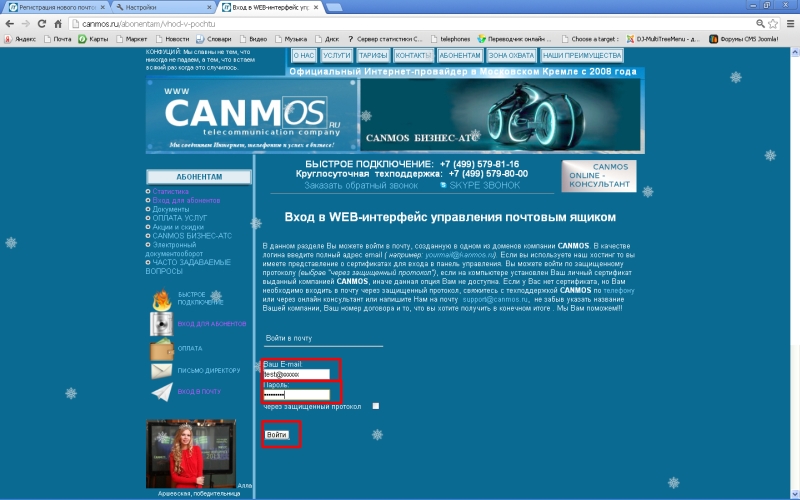
Рис. 2
3. Вы будете перенаправлены на почтовый сервер в свой почтовый ящик (Рис. 3).
Дождитесь открытия страницы с папками.

Рис. 3
Пункты левого вертикального меню:
Входящие – письма поступившие на ваш электронный адрес;
Drafts (черновик) – недописанные вами письма сохраняются здесь;
Sent (отправленные) – отправленные вами письма;
Trash (корзина) – письма из любых папок, удалили остаются здесь.
Пункты верхнего меню:
Новое – создать новое письмо;
Адреса – адресная книга для быстрого выбора адресата письма в дальнейшем;
Папки – создание дополнительных папок для левой части экрана;
Настройка – различные настройки для удобной работы;
Поиск – для быстрого нахождения письма по некоторым параметрам;
Справка – ответы на наиболее распространенные вопросы и сведения о текущей открытой странице.



